Regelmessig avslutning av en personlig datamaskinlar deg gjenopprette den høye ytelsen til gadgeten. Når strømmen er slått av, blir hurtigbufferen tømt, RAM-en lastes ut, alle bakgrunnsprogrammer og applikasjoner er stengt.
Det er situasjoner når det haster med detslå av datamaskinen, men på grunn av en rekke forhold er det umulig å gjøre dette på vanlig måte. For eksempel fikk et av applikasjonene PCen til å fryse. Eller en ødelagt mus hindrer deg i å åpne Start-menyen og slå av.
Noen brukere foretrekker det til og medspar tid og bruk alle mulige hurtigtaster og slå av strømmen til en datamaskin eller bærbar PC ved hjelp av en hurtigtast. I slike tilfeller har mange PC-eiere vanskeligheter med å slå av datamaskinen ved hjelp av tastaturet. Det er flere måter å slå av enheten uten mus.

Slik slår du av datamaskinen ved hjelp av tastaturet: Bruk Start-menyen
Den første og enkleste måten å slå av den bærbare datamaskineneller en datamaskin som bare bruker tastaturet - dette er for å bruke funksjonene i Start-menyen. Men hvordan slår jeg av datamaskinen ved hjelp av tastaturet fra Start-menyen?
Først må du trykke på knappen på tastaturetVinne. Den ligger i den nederste nøkkelraden og har et "Windows" -flagg tegnet på. Etter å ha klikket åpnes et standard "Start" -vindu. Videre, ved å bruke Tab-tasten, må du bytte fokus til linjen "Shutdown" eller "Shutdown". Etter å ha trykket på enter-knappen, vil brukeren bli presentert for flere alternativer: Slå av, Start på nytt, Hvilemodus og Dvalemodus. Du kan velge ønsket med navigasjonstastene.
Slå av datamaskinen via Win + X
Det er en raskere og enklere måte somslå av datamaskinen ved hjelp av tastaturet på få sekunder. Du må aktivere hurtigtasten Win + X. Etter å ha klikket, vil en liste over handlinger åpne, hvorfra du må velge "Shutdown" eller "Logout".
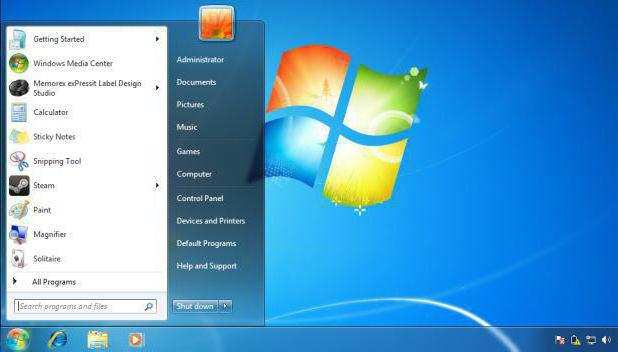
Etter at fokuset er flyttet til ønsket element, ved hjelp av høyre pil, kan du hente opp flere funksjoner som bestemmer hvordan du skal slå av datamaskinen.
Slå av datamaskinen: Åpne Avslutt-menyen
En annen måte å raskt slå av datamaskinen ved hjelp av tastaturet, innebærer en hurtigtastkombinasjon.
Brukeren må ringe en spesialAvslutningsmeny. For å gjøre dette må du trykke Alt + F4. Bruk navigeringstastene i vinduet som vises, for å velge ønsket funksjon: avslutning, omstart eller dvalemodus. For å starte avslutningsprosessen, trenger du bare å trykke på enter-knappen.
Slå av datamaskinen ved hjelp av Run-vinduet
Blant de mange måtene å slå av datamaskinen ved hjelp av tastaturet, er det en som mange brukere ikke vet om. Denne nedleggingsmetoden innebærer å bruke "Kjør" -vinduet.

For å ringe vinduet, må du klikkehurtigtasten Win + R. I popup-dialogboksen skriver du inn følgende nedleggelse /. Resten avhenger av brukerens intensjoner. Hvis du vil slå av datamaskinen, skrives bokstaven s ut etter spesialtegnet. Hvis du trenger å starte datamaskinen på nytt - r.
Kommandoen aktiveres ved hjelp av enter-knappen.
Slå av datamaskinen fra tastaturet i Windows 8 og 10
I de nyeste versjonene av Windows-operativsystemenenoen grensesnittendringer ble introdusert. Og takket være dette har en annen måte dukket opp, hvordan du slår av datamaskinen ved hjelp av tastaturet i Windows 8 og 10.
For å raskt slå av datamaskinen, brukerendu må trykke på tastekombinasjonen Ctrl + Alt + Del. Den kjente skrivebordsskjermen endres til systemvinduet, hvor du kan bruke Tab-tasten til å sette fokus på datamaskinens nedleggingsikon nederst til høyre.
For å slå av enheten, trykk bare på enter-knappen og velg ønsket alternativ.

Musemulering
Kontroller en PC uten musubehagelig. Standard tastaturfunksjoner erstatter ikke musen helt med tastene. De ekstra funksjonene til Windows-operativsystemet gjør det imidlertid mulig å erstatte en datamus nesten helt med et tastatur. For å gjøre dette må du aktivere modusen "Musemulering".
For å aktivere emuleringsmodus, må du trykkeLeftShift + LeftAlt + NumLock. Deretter åpnes en dialogboks der brukeren blir påminnet om at denne kombinasjonen muliggjør et nytt tastaturmodus. For å starte emulering, må du godta de foreslåtte vilkårene og klikke på "Ja" -knappen.
Etter at du har aktivert modusen, kan du begynne å jobbeuten mus. Hele talltastaturet, med unntak av “0” og “5” knappene, er skjermenavigasjon. Ved å trykke på disse knappene kan du gradvis flytte til de ønskede områdene på skrivebordet. Tallet "5" er et klikk. Dets raske dobbeltklikk er et dobbeltklikk.
Dermed, når du bruker "Mouse Emulation" kan du raskt komme til "Start" -menyen og slå av datamaskinen på vanlig måte, uten å bruke en berøringsplate eller mus.












